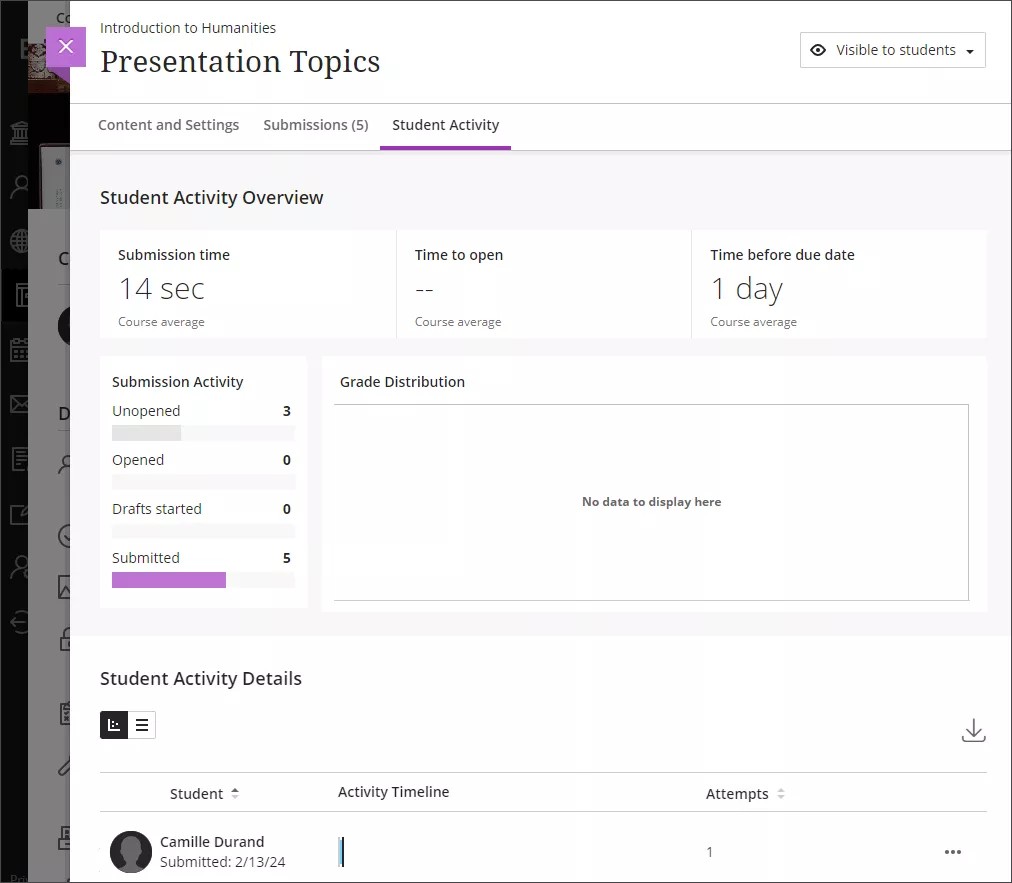Formulieren
Formulieren
Formulieren kunnen in verschillende situaties worden gebruikt om feedback te krijgen van je studenten. Je kunt een formulier gebruiken om studenten een klinische ervaring te geven of om de interesses en meningen van studenten te leren bepalen.
De volgende vraagtypen worden ondersteund in een formulier:
Open vragen
Likert-vraag
Meerkeuzevragen
Waar/onwaar-vragen
Tekst
Lokaal bestand
Bestand vanuit cloudopslag
Bekijk een video over het maken van formulieren op Blackboard
De volgende ingesproken video geeft een visuele en auditieve voorstelling van sommige informatie op deze pagina. Als je een gedetailleerde beschrijving wilt van wat er wordt weergegeven in de video, open je de video op Youtube, navigeer je naar Meer acties en selecteer je Transcriptie openen.
Een formulier maken
Formulieren worden op dezelfde manier gemaakt als andere beoordelingen. Je kunt formulieren toewijzen aan iedereen in de cursus of aan een groep.
Selecteer op de pagina Cursusinhoud de plusknop wanneer je over het inhoudsgebied beweegt.
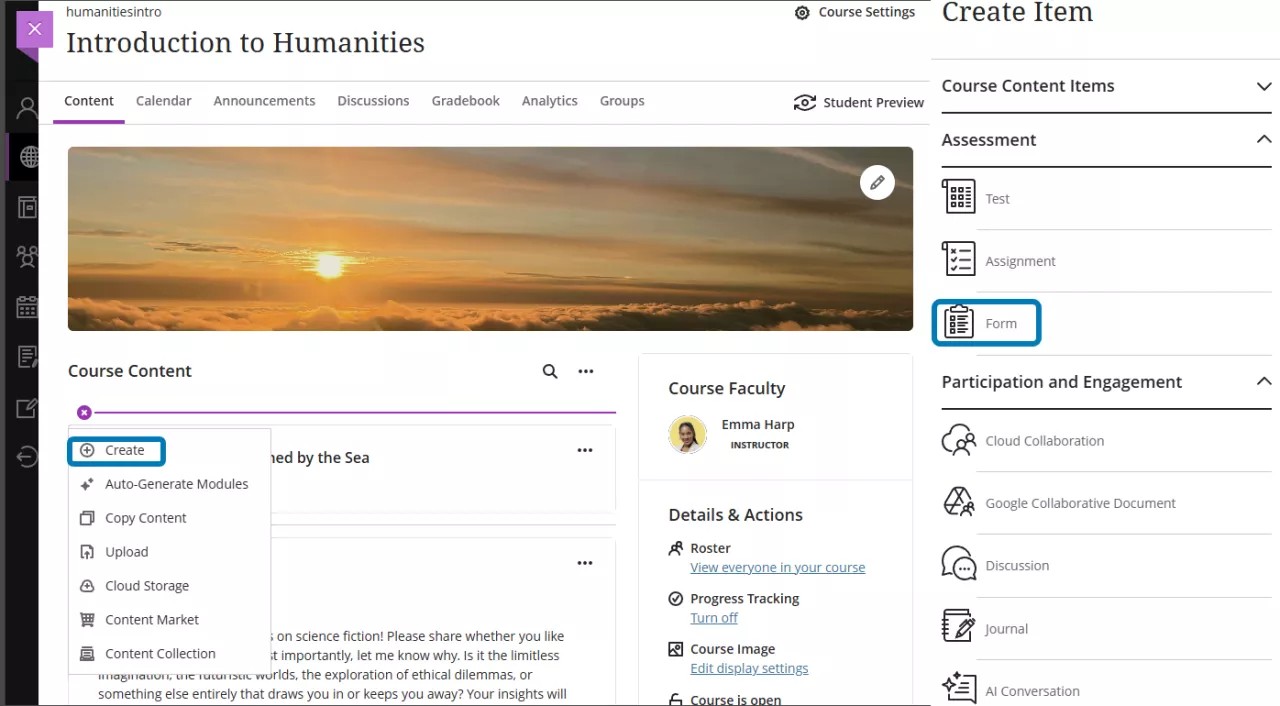
Selecteer Formulier.
Selecteer de plusknop om een vraag aan het formulier toe te voegen.
Hierdoor wordt het vervolgkeuzemenu voor vraagtypen geopend.
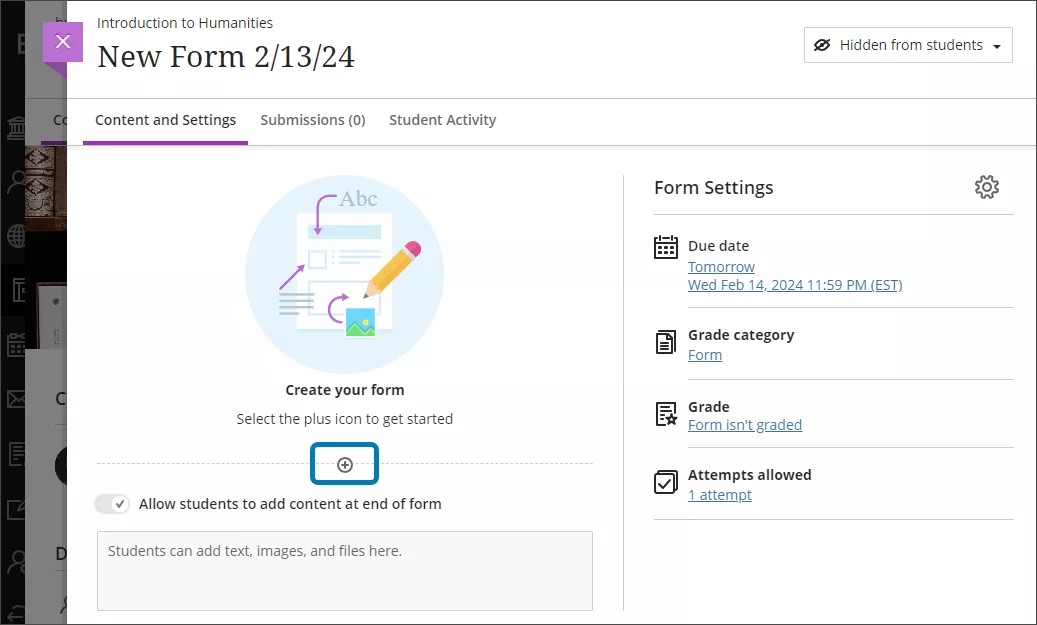
Het vervolgkeuzemenu heeft ook de volgende extra opties:
Pagina-einde toevoegen - Voeg einden toe zodat studenten eenvoudiger door het formulier kunnen navigeren.
Tekst/lokaal bestand/bestand toevoegen vanuit cloudopslag: Sta studenten toe om extra inhoud toe te voegen aan het einde van het formulier door de optie aan het einde van het formulier te schakelen. Studenten kunnen tekst, afbeeldingen en bestanden toevoegen.
Vragen hergebruiken: Kopieer vragen uit bestaande formulieren binnen dezelfde cursus. Om een vraag te vinden, kun je filteren op trefwoord, bron en vraagtype. Je kunt een gekopieerde vraag bewerken nadat deze aan het formulier is toegevoegd.
Selecteer het gewenste vraagtype en voer informatie in de verschillende velden voor de vraag in.
Selecteer Opslaan als je klaar bent met het maken van de vraag.
Als je een vraag wilt wijzigen of verwijderen, selecteer je het menu Meer opties boven een vraag.
Formulierinstellingen
Formulieren worden standaard verborgen voor studenten. Je moet instellen dat het formulier zichtbaar is voor studenten voordat studenten toegang krijgen tot het formulier op hun pagina Cursusinhoud. Je kunt ook vrijgavevoorwaarden toevoegen aan een formulier.
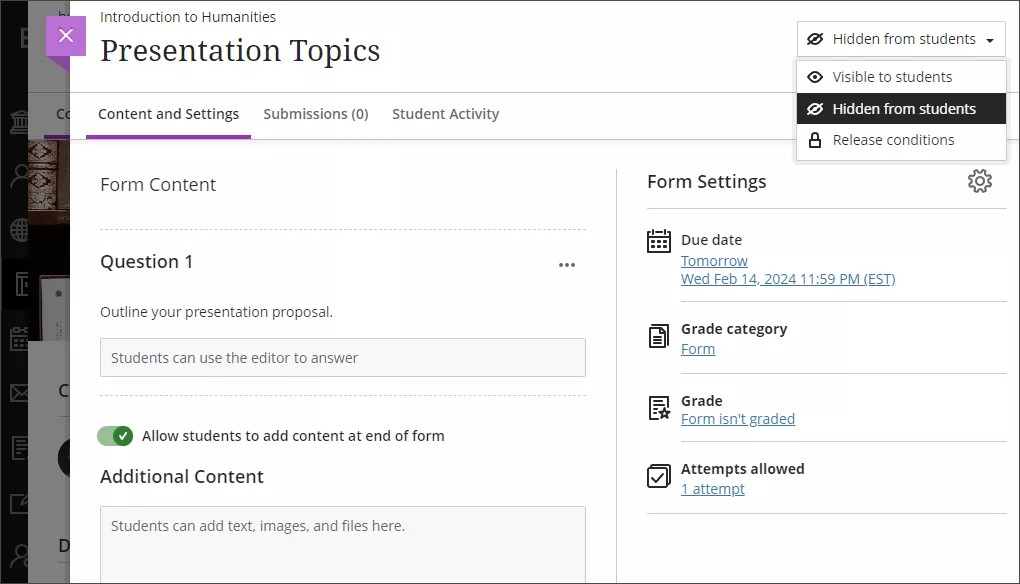
Aan de rechterkant van de pagina Nieuwe opdracht kun je onder Beoordelingsinstellingen de instellingen bekijken die voor je formulier zijn geselecteerd. Als je andere instellingen wilt kiezen en toepassen, selecteer je de knop Instellingen om het instellingenvenster te openen.
Je kunt de einddatum en cijfercategorie aanpassen, of het formulier al dan niet is beoordeeld en hoeveel pogingen studenten hebben om het formulier in te vullen. Je kunt er ook voor kiezen om de resultaten van antwoorden op het formulier anoniem te maken.
Inzendingen en studentenactiviteit weergeven
Ga naar het tabblad Inzendingen van het formulier om alle inzendingen van studenten te bekijken.
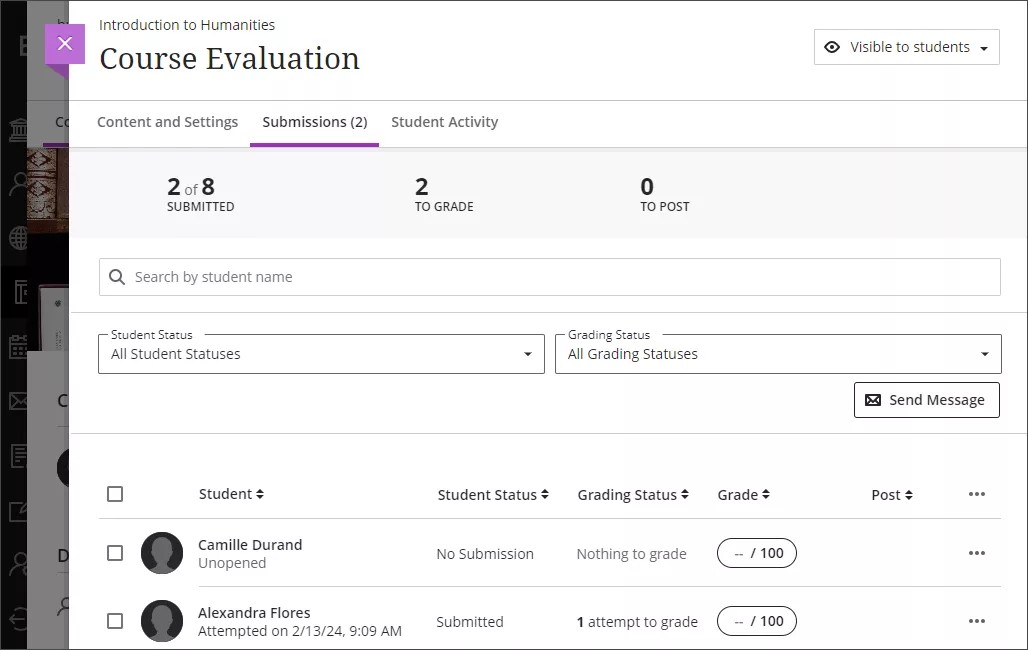
Selecteer de naam van een student om zijn of haar antwoorden te zien in de beoordelingsweergave.
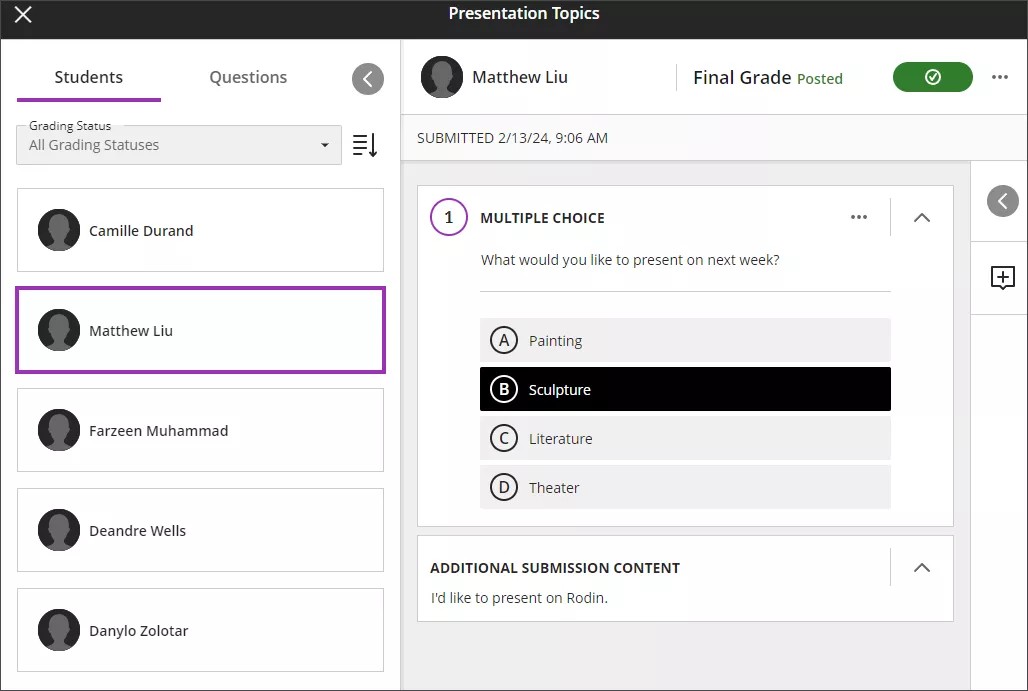
Er zijn dan geen beoordelingsopties beschikbaar voor niet-beoordeelde formulieren. Je kunt feedback geven voor een student door het grote pluspictogram naast het antwoord van de student te selecteren.
Je kunt ook alle antwoorden van studenten downloaden als CSV-bestand door het menu Meer opties op de pagina Inzendingen te selecteren. Selecteer Alles downloaden in het vervolgkeuzemenu.
Je kunt meer informatie over hoe studenten werken met het formulier bekijken via het tabblad Studentenactiviteit.